Istnieje kilka dobrych powodów, aby zresetować Xbox 360 do ustawień fabrycznych. Zresetowanie konsoli Xbox 360 może rozwiązać pewne dziwne problemy, które mogą pojawić się po latach użytkowania, a także dobrym pomysłem jest wyczyszczenie wszystkich danych przed wymianą starej konsoli lub oddaniem jej.
Resetowanie konsoli Xbox 360 jest dość łatwym procesem, ale jest to poważny krok, którego nie można cofnąć. Po zresetowaniu konsoli utracisz wszystkie gry, zapisane dane, motywy i awatary, których nie utworzono kopii zapasowej. W wielu przypadkach wyczyszczenie pamięci podręcznej konsoli Xbox 360 może być lepszą opcją.
Spróbuj wyczyścić pamięć podręczną konsoli Xbox 360
Możesz rozwiązać wiele typowych problemów z konsolą Xbox 360, po prostu czyszcząc pamięć podręczną. Spowoduje to usunięcie plików tymczasowych i danych przechowywanych w pamięci podręcznej systemu podczas normalnego użytkowania. Ponieważ czyszczenie pamięci podręcznej jest szybkie i łatwe, a uszkodzone pliki tymczasowe mogą powodować wiele problemów, warto wypróbować to przed próbą pełnego przywrócenia ustawień fabrycznych.
-
Naciśnij Przycisk przewodnika otworzyć Przewodnik Xbox.
-
Nawiguj do Ustawienia patka.
-
Wybierz Ustawienia systemowe.
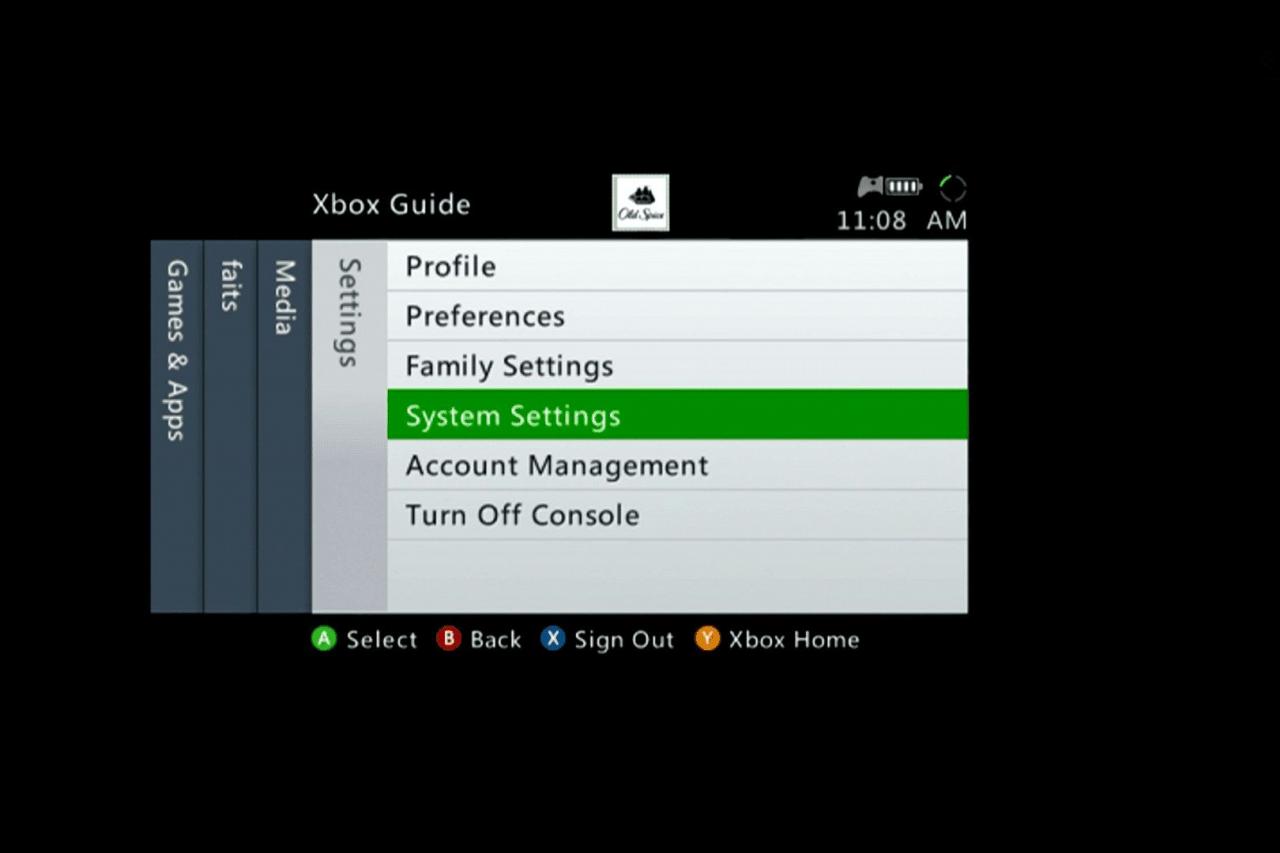
â € <
-
Z Ustawienia systemowe menu otwarte, wybierz Przechowywanie.
-
Wybierz Hard Drive.
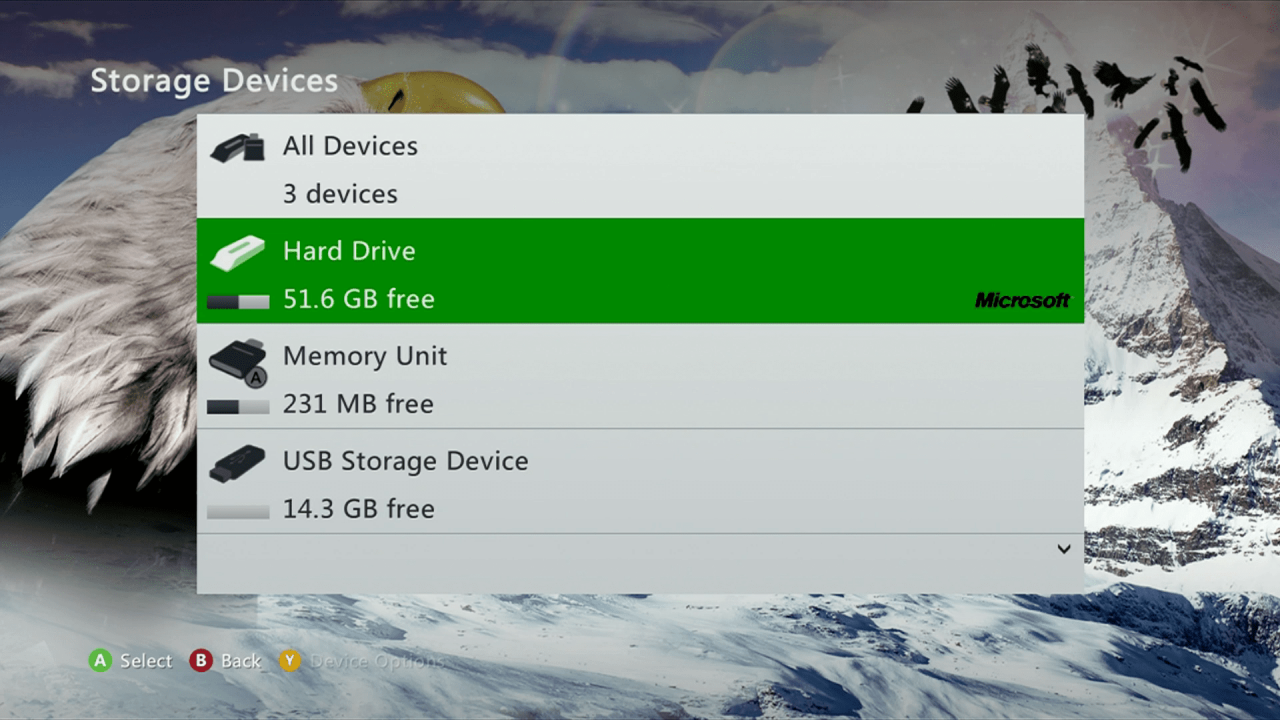
â € <
-
Naciśnij Przycisk Y. otworzyć Opcje urządzenia.
-
Wybierz Wyczyść pamięć podręczną systemu.
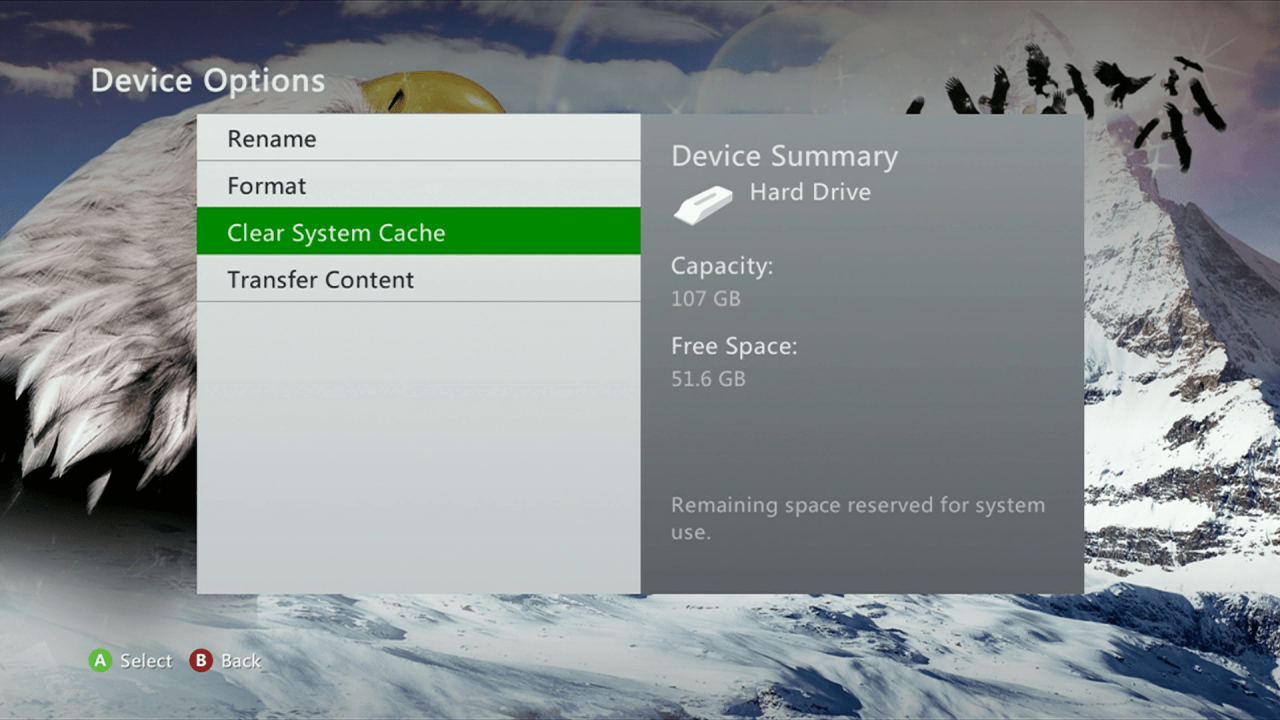
-
Wybierz tak aby potwierdzić operację, a następnie poczekaj na zakończenie procesu.
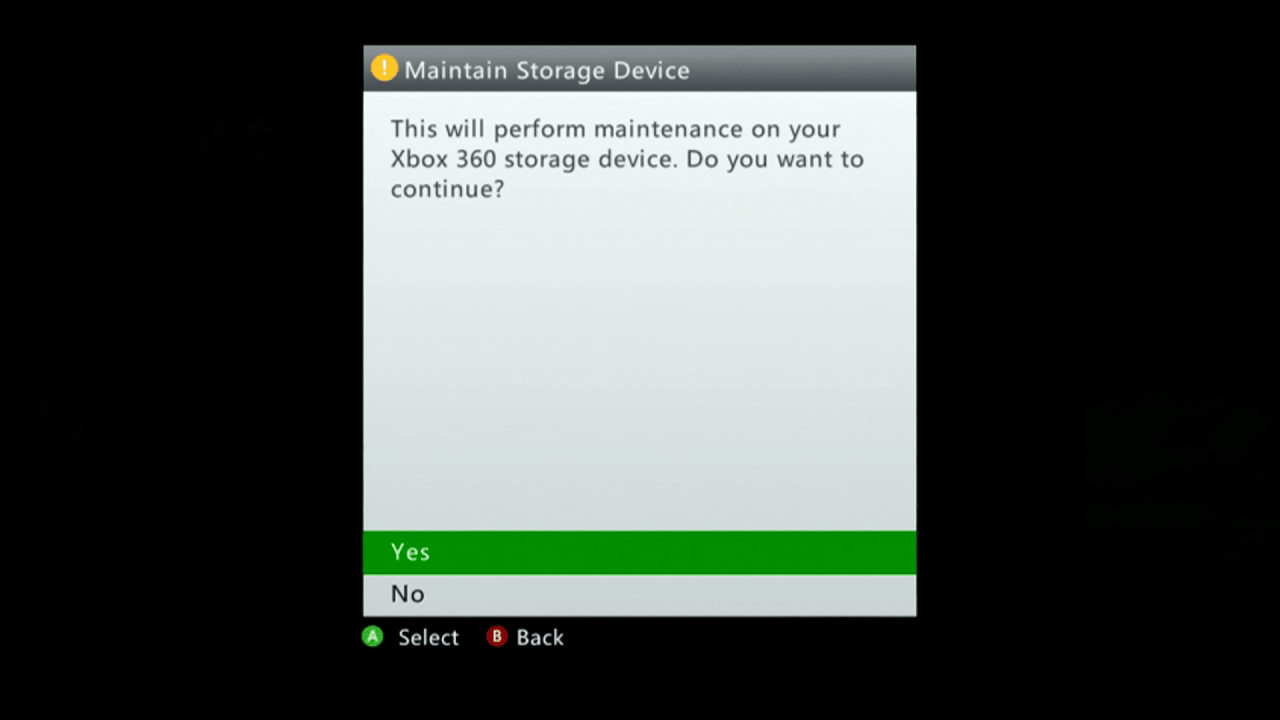
â € <
-
Uruchom ponownie konsolę Xbox 360 i sprawdź, czy problemy nadal występują.
Jeśli nadal występują problemy po zresetowaniu pamięci podręcznej systemu lub chcesz przygotować system do sprzedaży lub oddać go, czas na przywrócenie ustawień fabrycznych konsoli Xbox 360. Jednak wcześniej musisz wykonać kopię zapasową danych i sformatuj dysk twardy.
Przygotowanie do przywrócenia ustawień fabrycznych konsoli Xbox 360
Zresetowanie konsoli Xbox 360 do ustawień fabrycznych nie jest trudne, ale jest to poważny proces, którego nie można cofnąć. Aby zresetować konsolę Xbox 360, musisz najpierw utworzyć kopię zapasową swoich gier, profilu, motywów i innych danych na dysku zewnętrznym, a następnie sformatować dysk twardy konsoli Xbox 360.
Jeśli pozbywasz się konsoli Xbox 360, możesz po prostu wyjąć dysk twardy przed sprzedażą lub oddaniem konsoli. Nowy właściciel będzie musiał zainstalować własny dysk twardy lub użyć karty pamięci.
Przed zresetowaniem znajdź numer seryjny konsoli Xbox 360
Przed zresetowaniem konsoli Xbox 360 znajdź numer seryjny konsoli i zapisz go. Podczas próby sformatowania dysku twardego zwykle nie można kontynuować bez tego numeru.
Numer seryjny konsoli Xbox 360 można znaleźć z tyłu konsoli, ale jeśli numer został zdrapany lub zasłonięty, można go również znaleźć w menu ustawień systemowych:
-
Naciśnij Przycisk przewodnika otworzyć Przewodnik Xbox.
-
Nawiguj do Ustawienia patka.
-
Wybierz Ustawienia systemowe.
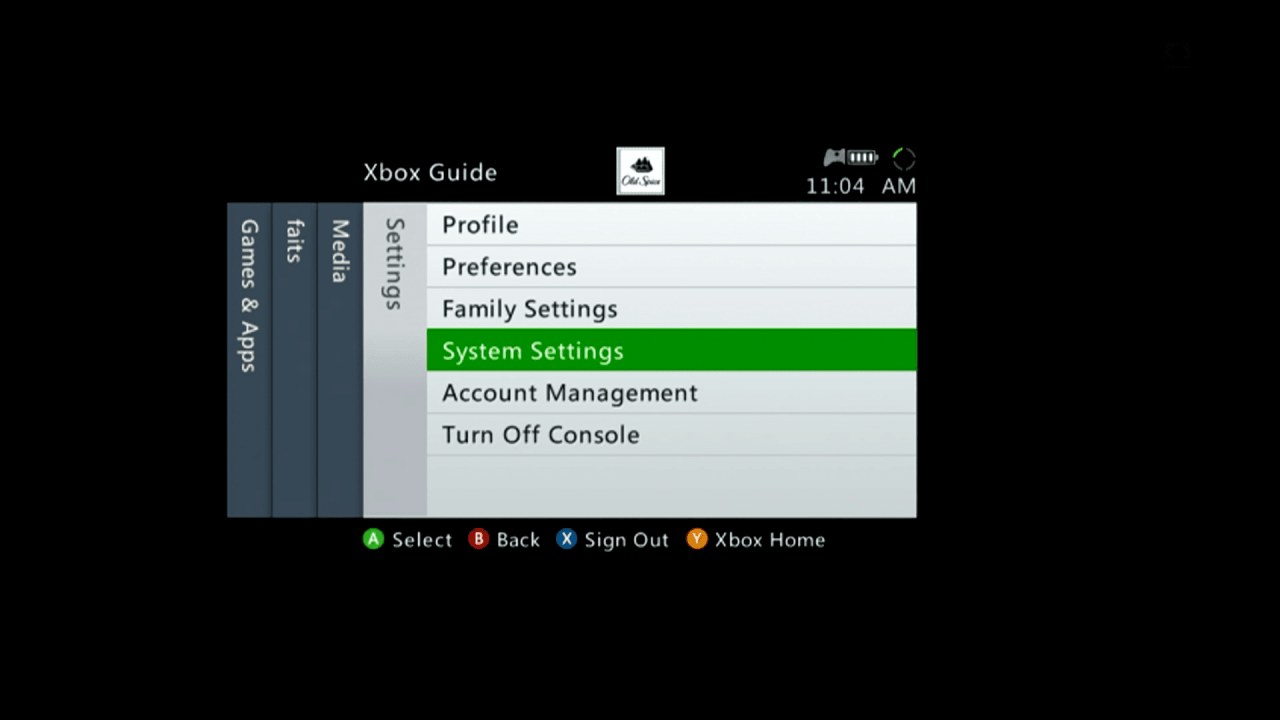
â € <
-
Z Ustawienia systemowe menu otwarte, wybierz Ustawienia konsoli.
-
Przewiń w dół, aby wybrać System Info.
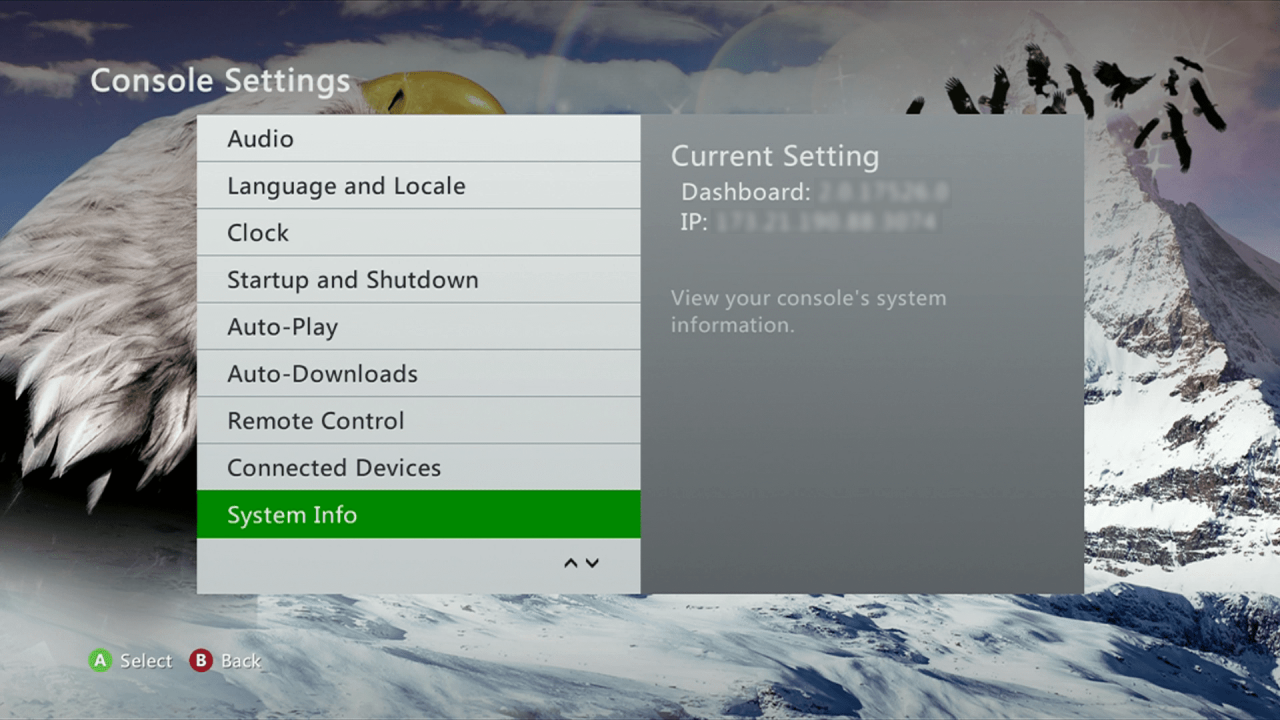
â € <
-
Na ekranie Informacje o systemie znajduje się wiele informacji o konsoli Xbox 360, ale potrzebujesz numeru seryjnego konsoli.
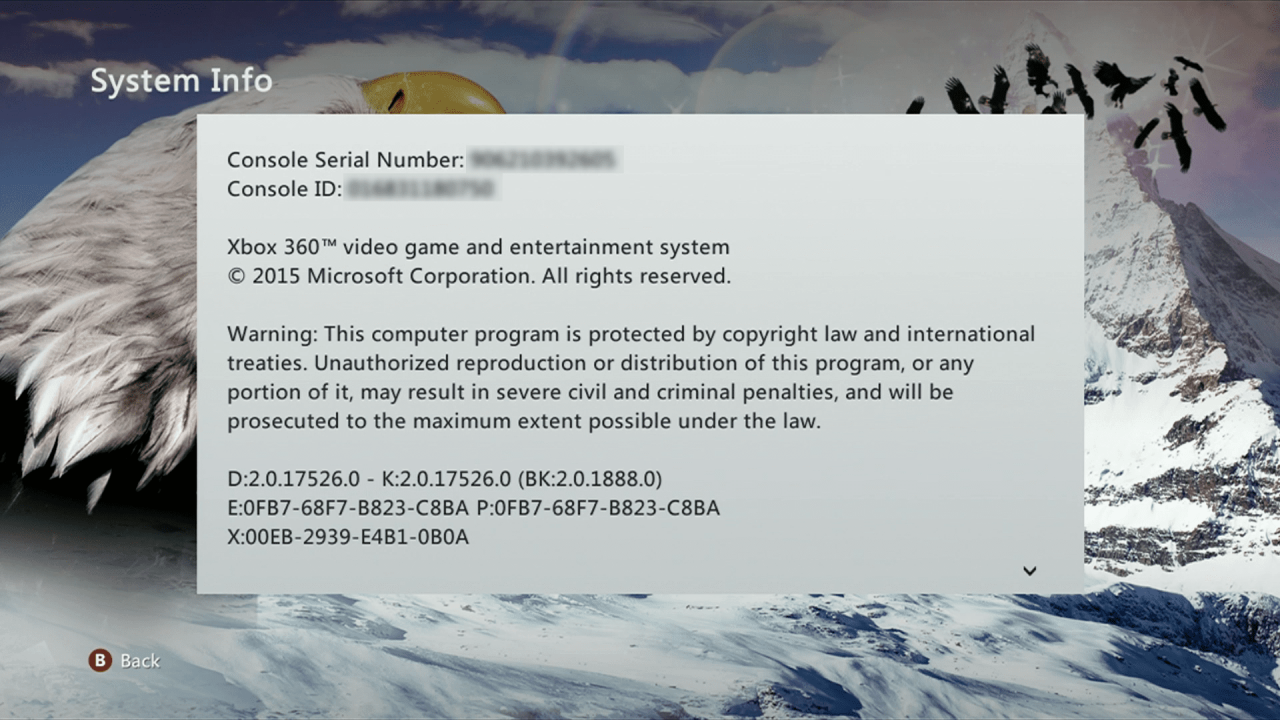
â € <
-
Znajdź numer seryjny konsoli, zapisz go, a następnie naciśnij Przycisk B. na kontrolerze, aż wrócisz do głównego Ustawienia systemowe menu.
Po zresetowaniu konsoli Xbox 360 wszystkie informacje przechowywane na dysku twardym zostaną usunięte. Obejmuje to wszystkie pobrane gry, zapisywane dane, Twój profil i wszystko inne przechowywane na dysku twardym. Jeśli chcesz zachować jakiekolwiek z tych danych, musisz wykonać ich kopię zapasową.
Twój profil zostanie usunięty z konsoli Xbox 360, ale nie spowoduje to usunięcia konta Xbox Live ani anulowania subskrypcji Xbox Live. W przyszłości nadal będziesz mógł zalogować się ponownie na tej lub dowolnej innej konsoli.
Tworząc kopię zapasową danych na konsoli Xbox 360, możesz przenieść wszystko naraz lub tylko jeden element na raz. Aby przenieść wszystko na raz:
-
Podłącz dysk twardy USB lub pendrive do konsoli Xbox 360.
-
Z Ustawienia systemowe Menu, wybierz Przechowywanie.
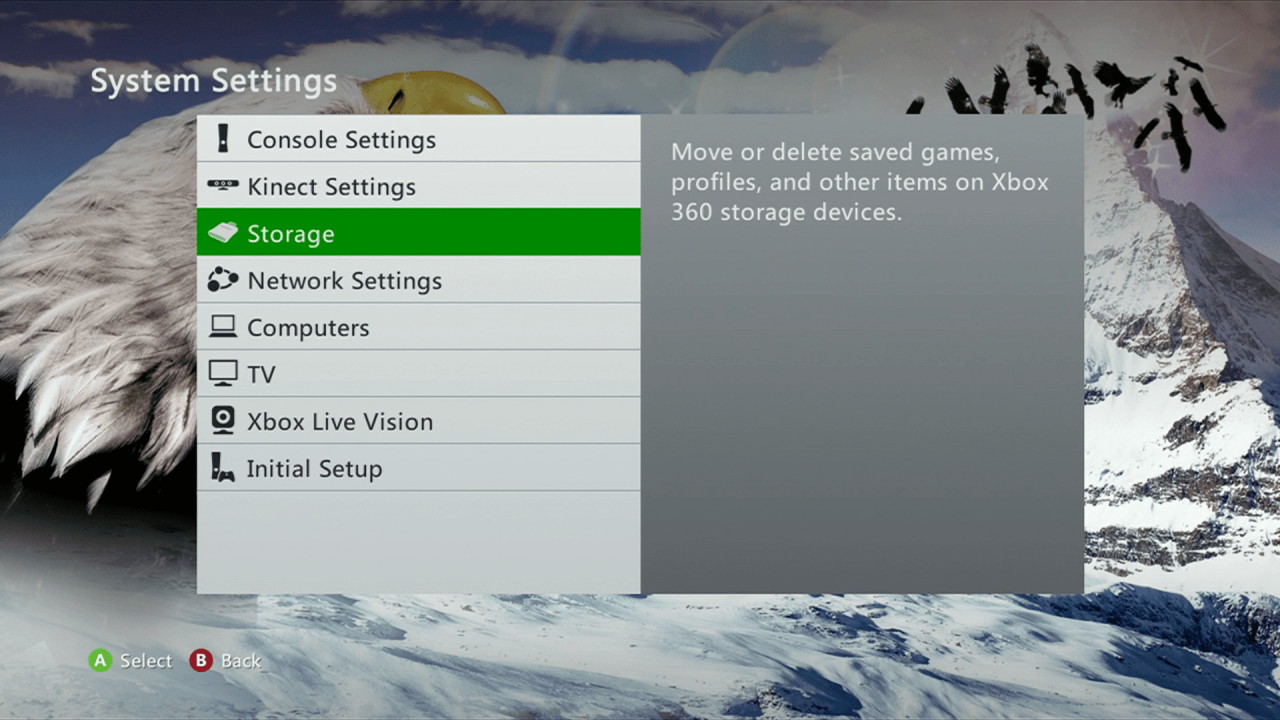
-
Wybierz Hard Drive.
-
Naciśnij Przycisk Y. wychowywać Opcje urządzenia.
-
Wybierz Przenieś zawartość.
-
Wybierz swój Urządzenie pamięci masowej USB.
-
Wybierz Start.
Przeniesienie danych nie będzie możliwe, jeśli na zewnętrznym dysku twardym nie ma wystarczającej ilości miejsca.
Jeśli wolisz ręcznie wybrać elementy, których kopię zapasową chcesz utworzyć, również możesz to zrobić.
-
Podłącz dysk twardy USB lub pendrive do konsoli Xbox 360.
-
Z Ustawienia systemowe Menu, wybierz Przechowywanie.
-
Wybierz Hard Drive.
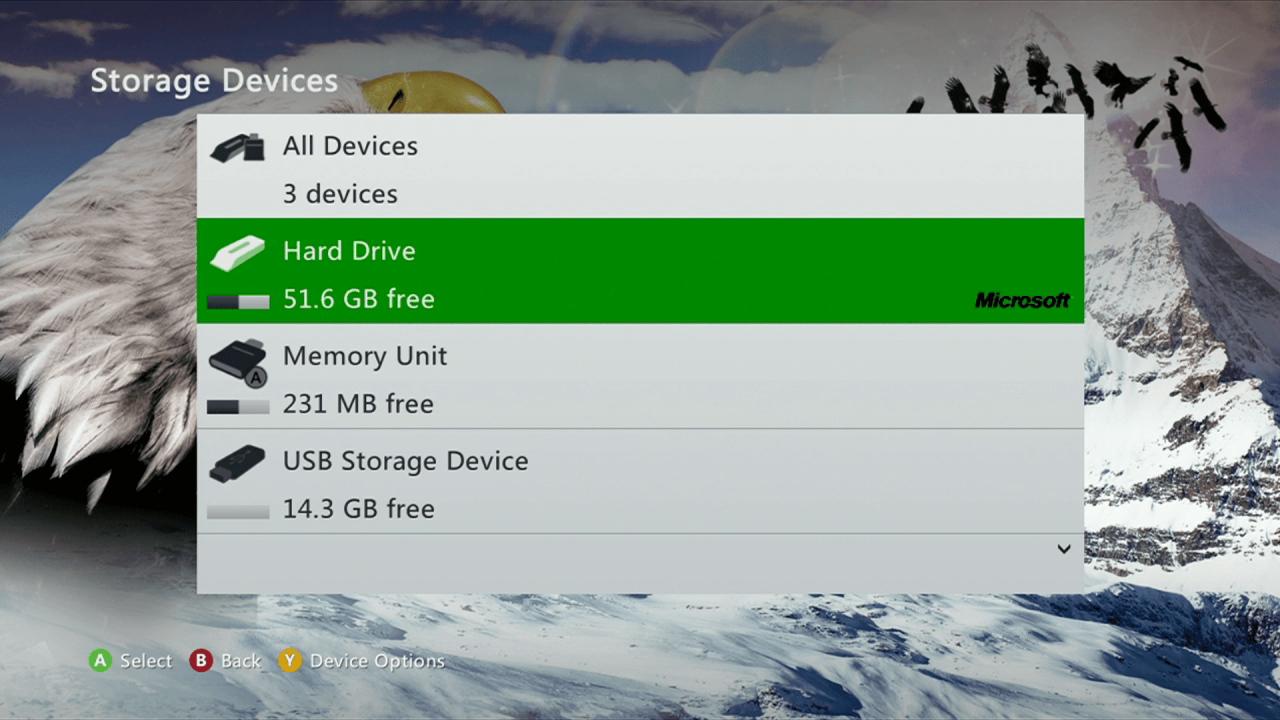
â € <
-
Wybierz Gry i aplikacje.
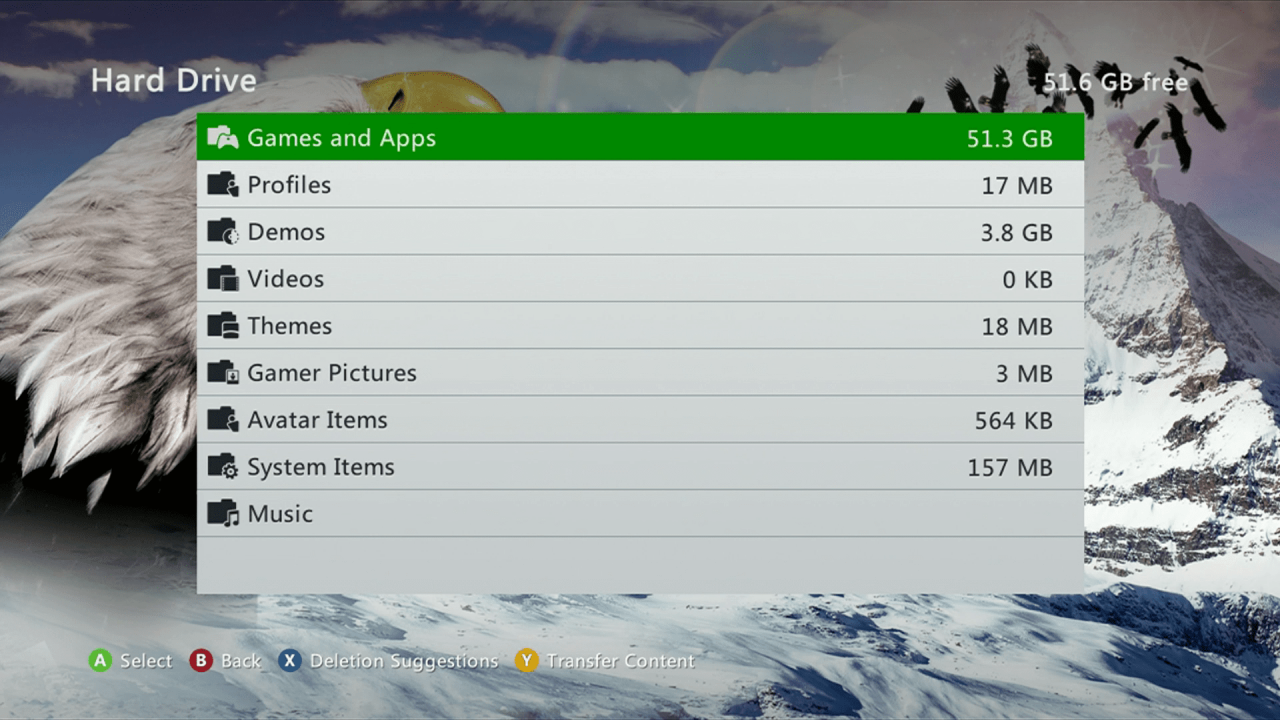
â € <
-
Wybierz grę, której kopię zapasową chcesz utworzyć.
-
Naciśnij Przycisk, następnie Naciśnij Przycisk ponownie.
-
Wybierz Przenieść.
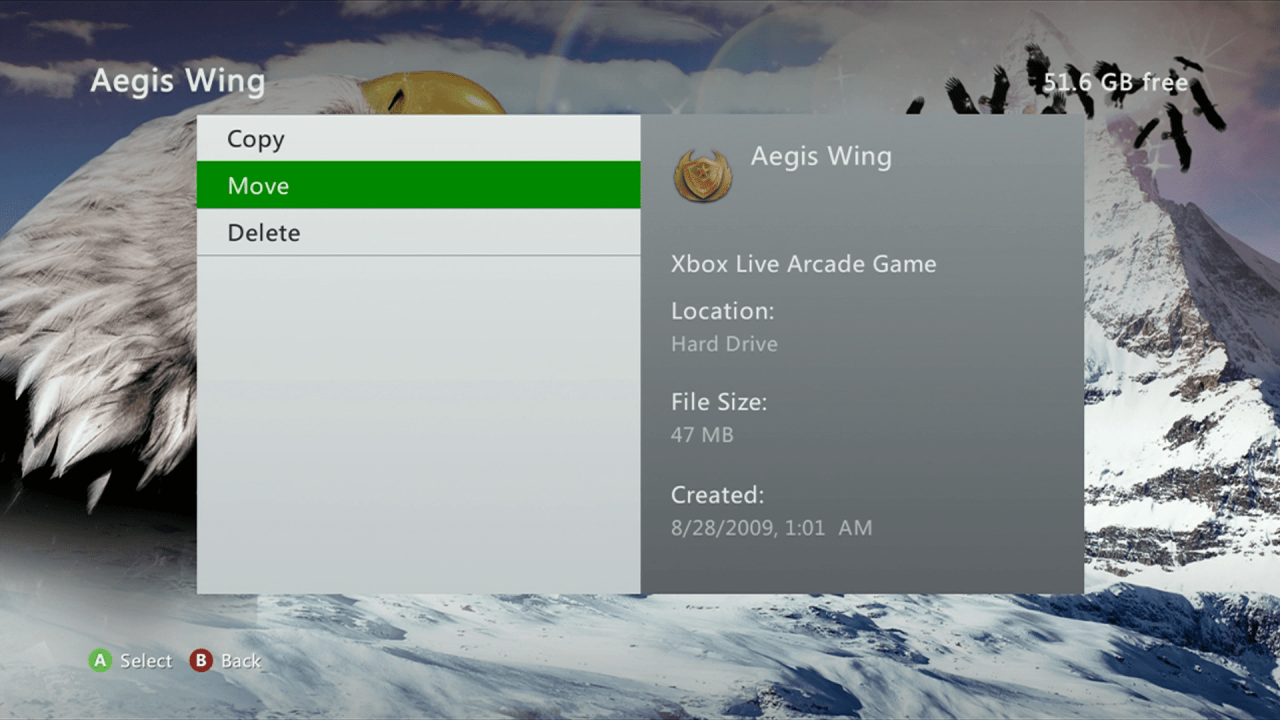
â € <
-
Naciśnij Przycisk aby usunąć oryginalną kopię i przenieść ją na nośnik zewnętrzny.
Możesz również wybrać Skopiuj swój pozostawić kopię na dysku twardym. Wybierz tę opcję, jeśli nie chcesz zakończyć resetowania od razu i chcesz w międzyczasie grać w swoje gry.
-
Wybierz swój Urządzenie pamięci masowej USB.
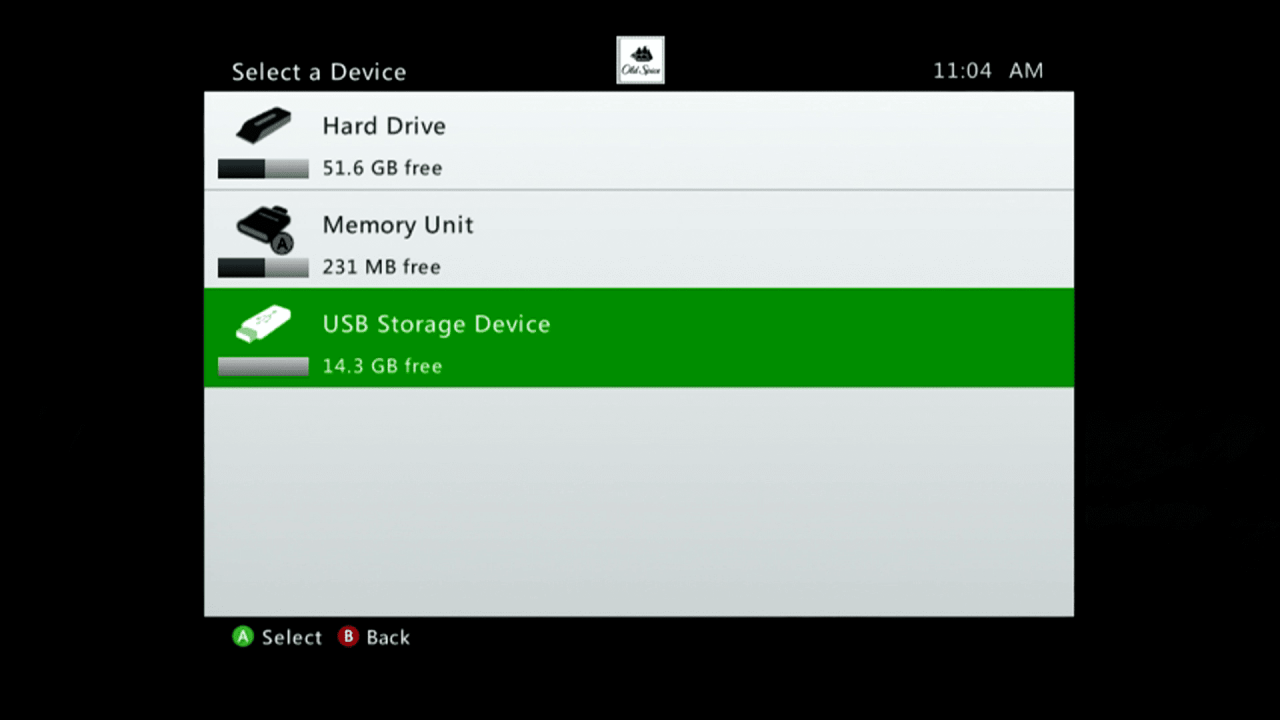
â € <
-
Naciśnij Przycisk.
-
Poczekaj, aż Xbox 360 zakończy tworzenie kopii zapasowej danych.
-
Naciśnij Przycisk B..
-
Wybierz inny element i powtórz ten proces tyle razy, ile potrzeba.
-
Kiedy skończysz, naciśnij Przycisk B. dopóki nie wrócisz do Ustawienia systemowe menu.
Jak zresetować Xbox 360
Po zapisaniu numeru seryjnego konsoli i wykonaniu kopii zapasowej wszystkich plików możesz zresetować konsolę Xbox 360. Wymaga to sformatowania dysku twardego, którego nie można cofnąć. Po zakończeniu konsola Xbox 360 zostanie przywrócona do pierwotnego stanu fabrycznego.
-
Z Ustawienia systemowe Menu, wybierz Przechowywanie.
-
Wybierz Hard Drive.
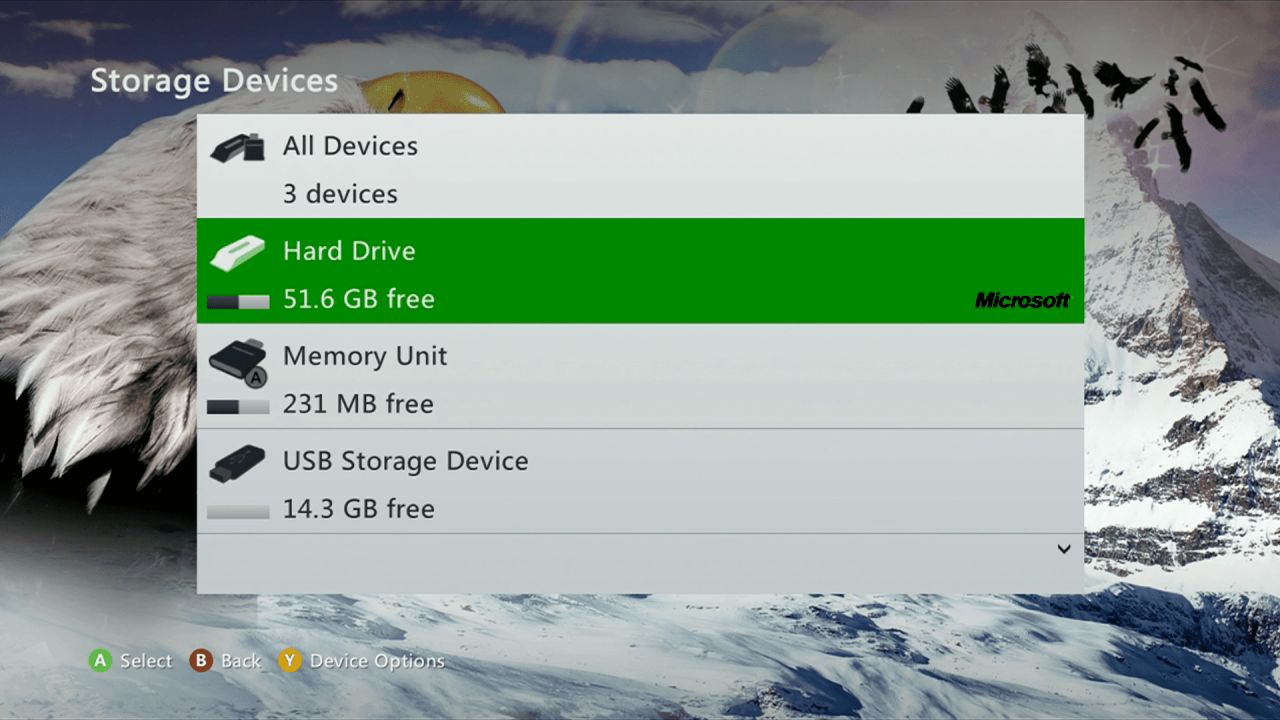
â € <
-
Naciśnij Przycisk Y. otworzyć Opcje urządzenia.
-
Wybierz utworzony.
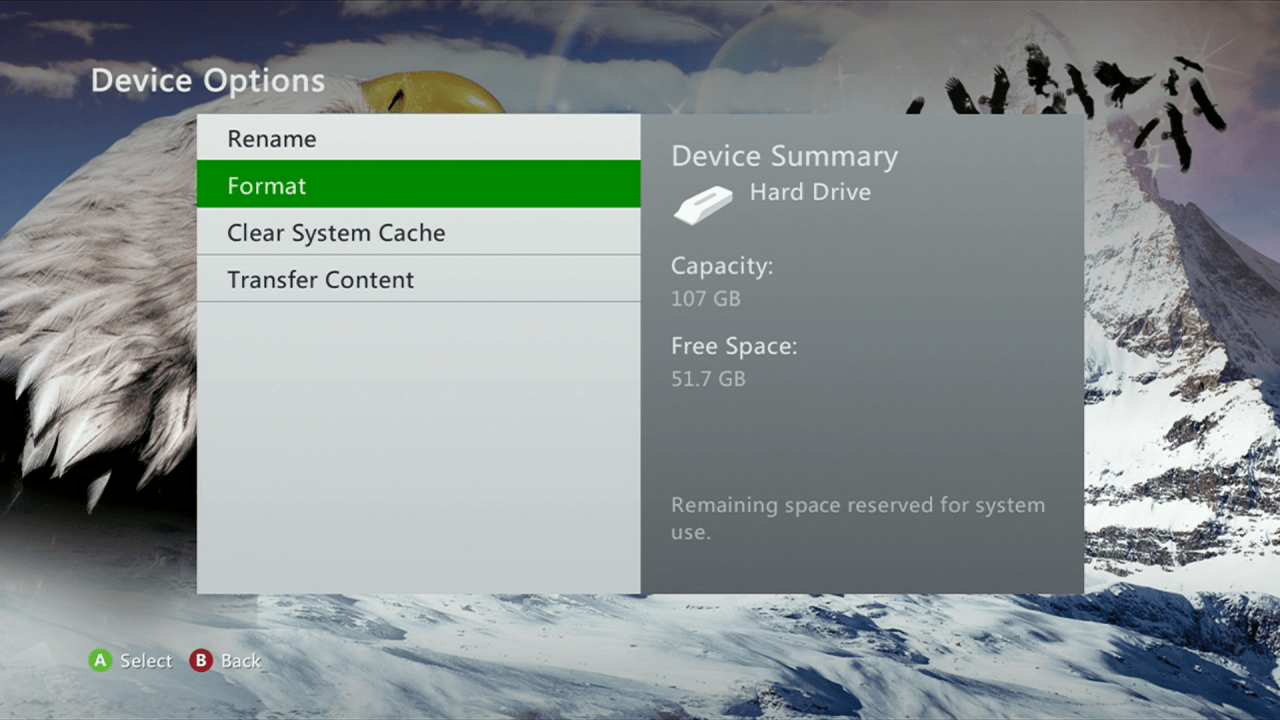
â € <
-
Wybierz tak aby potwierdzić swój wybór.
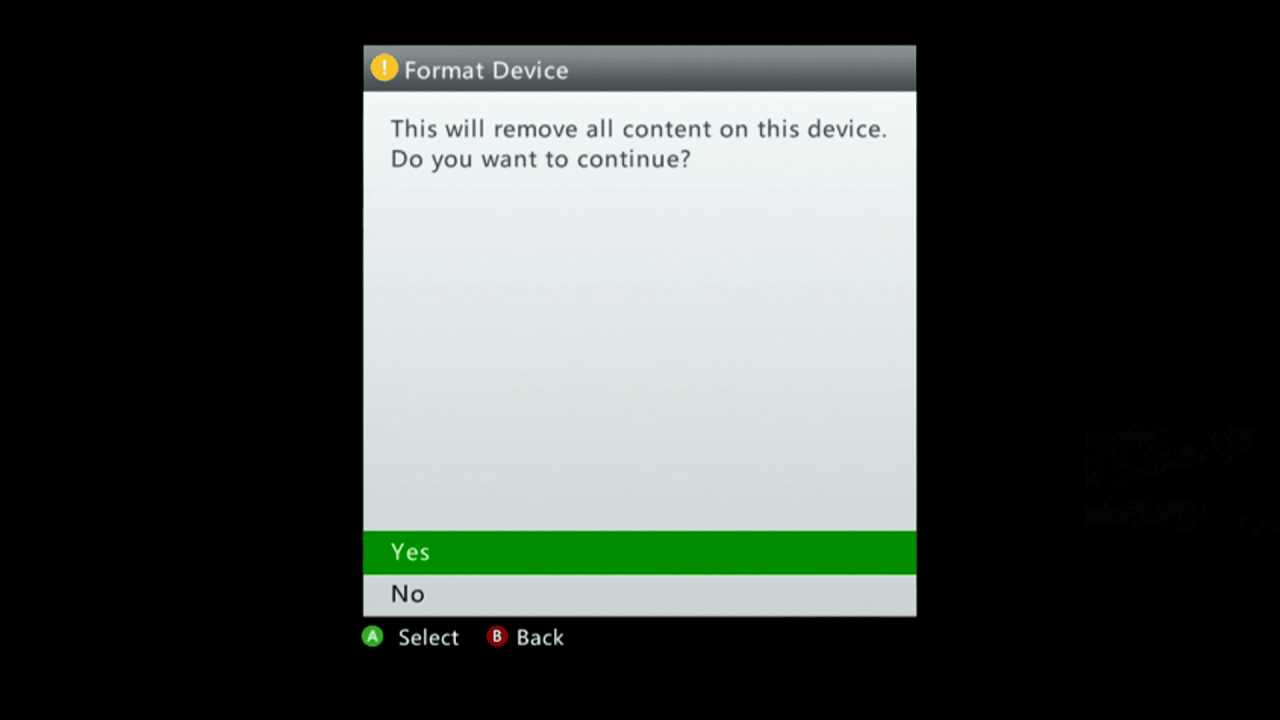
â € <
-
Wpisz swój Numer seryjny konsoli
-
Wybierz gotowy, a następnie poczekaj na zakończenie procesu formatowania.
Po zakończeniu resetowania konsoli Xbox 360 włącz ją, aby potwierdzić, że dane zniknęły. Jeśli proces się powiódł, zostanie wyświetlony monit o skonfigurowanie konsoli Xbox 360, tak jak wtedy, gdy była zupełnie nowa. Konsola jest teraz gotowa do sprzedaży lub oddania. Możesz też zalogować się ponownie za pomocą swojego konta Xbox Live, jeśli wykonałeś reset w celu rozwiązania trwałego problemu.
